9 วิธียอดนิยมในการแก้ไข Spotify ทำให้หยุดชั่วคราวบน Android และ iPhone
เบ็ดเตล็ด / / March 29, 2022
Spotify เป็นหนึ่งในความนิยม บริการสตรีมเพลงแต่ยังมีอาการสะอึกอยู่บ้างในบางครั้ง ปัญหาที่น่ารำคาญอย่างหนึ่งที่รบกวนผู้ใช้หลายคนคือเมื่อแอป Spotify หยุดเล่นบน Android หรือ iPhone ชั่วคราว

หากเพลงหรือพ็อดคาสท์บนแอพ Spotify หยุดชั่วคราวแบบสุ่ม คุณสามารถใช้ 8 วิธีแก้ไขปัญหาด้านล่างเพื่อแก้ไขปัญหา มาเริ่มกันเลย.
1. ตรวจสอบการเชื่อมต่ออินเทอร์เน็ต
ตรวจสอบและแยกแยะว่าการเชื่อมต่ออินเทอร์เน็ตของคุณขาดๆ หายๆ หรือไม่ คุณอาจประสบปัญหาในการสตรีมเพลงจาก Spotify หากการเชื่อมต่อไม่ต่อเนื่อง ตรวจสอบความแรงของการเชื่อมต่ออินเทอร์เน็ตของคุณโดยเรียกใช้อย่างรวดเร็ว ทดสอบความเร็วบน Android หรือ iPhone.
2. ตรวจสอบปัญหาการเชื่อมต่อ Bluetooth
หากคุณกำลังฟังเพลงด้วยหูฟังบลูทูธหรือลำโพง ให้สังเกตว่าอุปกรณ์เหล่านั้นยังเชื่อมต่ออยู่หรือไม่ หากคุณกำลังใช้หูฟังไร้สาย ตรวจสอบให้แน่ใจว่าคุณอยู่ในระยะใช้งานของโทรศัพท์และหูฟังของคุณมีแบตเตอรี่เพียงพอ ในทำนองเดียวกัน ให้เลิกจับคู่หูฟังหรือลำโพง Bluetooth แล้วจับคู่อีกครั้งกับ Android หรือ iPhone ของคุณ
3. ตรวจสอบอุปกรณ์เอาต์พุตเสียง
หากคุณมักจะใช้ Spotify บนอุปกรณ์หลายเครื่อง สิ่งสำคัญคือต้องรู้ว่า Spotify อนุญาตให้คุณสตรีมบนอุปกรณ์ได้ครั้งละหนึ่งเครื่องต่อบัญชีเท่านั้น ดังนั้น หากมีคนอื่นเริ่มใช้ Spotify บนอุปกรณ์เครื่องใดเครื่องหนึ่งของคุณ คุณอาจถูกทิ้งให้สงสัยว่าเหตุใดการเล่นจึงหยุดลง
คุณสามารถตรวจสอบอุปกรณ์เสียงปัจจุบันในแอป Spotify เพื่อตรวจสอบและควบคุมการเล่นไปยังอุปกรณ์ที่คุณต้องการใช้

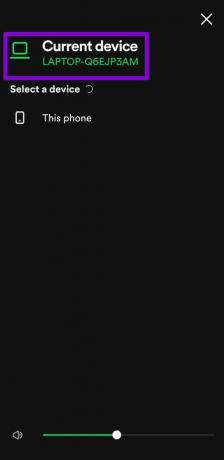
4. ออกจากระบบอุปกรณ์ทั้งหมด
หากปัญหายังคงมีอยู่ คุณสามารถ ออกจากระบบ Spotify จากอุปกรณ์ทั้งหมดของคุณ (ทุกที่ที่คุณใช้ Spotify) แล้วเริ่มใหม่อีกครั้ง ขณะลงชื่อเข้าใช้อุปกรณ์ทั้งหมดของคุณอีกครั้งอาจฟังดูน่าเบื่อ แต่เป็นวิธีเดียวที่จะลบอุปกรณ์ที่ไม่ต้องการออกจากบัญชี Spotify ของคุณ นอกจากนี้ยังมาพร้อมกับความเจ็บปวดในการลงชื่อเข้าใช้อุปกรณ์ที่เกี่ยวข้องทั้งหมดอีกครั้ง
ในการดำเนินการดังกล่าว คุณจะต้องไปที่เว็บไซต์ของ Spotify บนโทรศัพท์หรือพีซีของคุณ
ขั้นตอนที่ 1: เปิดเว็บเบราว์เซอร์ที่คุณต้องการแล้วตรงไปที่ เว็บไซต์ของ Spotify. ลงชื่อเข้าใช้บัญชี Spotify ของคุณ
ขั้นตอนที่ 2: ขยายเมนูโปรไฟล์ที่มุมบนขวาและเลือกบัญชีจากรายการ

ขั้นตอนที่ 3: เลื่อนลงมาจนสุดเพื่อคลิกที่ปุ่ม 'ออกจากระบบทุกที่'

หลังจากนั้น ลงชื่อเข้าใช้บัญชี Spotify ของคุณบน Android และ iPhone เพื่อดูว่าปัญหาได้รับการแก้ไขหรือไม่
5. ปิดโหมดประหยัดแบตเตอรี่
การเปิดใช้งานโหมดประหยัดแบตเตอรี่อาจจำกัดความสามารถของแอป Spotify ในการทำงานในเบื้องหลัง เนื่องจากการเข้าถึงข้อมูลแบ็กกราวด์ถูกห้าม จึงอาจทำให้ต้องหยุดชั่วคราวบ่อยครั้งขณะสตรีม ลองปิดโหมดประหยัดแบตเตอรี่ใน Android หรือโหมดพลังงานต่ำบน iPhone โดยทำตามขั้นตอนด้านล่าง
Android
หากต้องการปิดโหมดประหยัดพลังงานบน Android ให้เปิดแอปการตั้งค่าและไปที่แบตเตอรี่ ถัดไป ปิดโหมดประหยัดแบตเตอรี่


iPhone
หากต้องการปิดโหมดประหยัดแบตเตอรี่บน iPhone ให้เปิดแอปการตั้งค่าแล้วไปที่แบตเตอรี่ จากนั้นปิดสวิตช์ข้างโหมดพลังงานต่ำ


6. ปิดโปรแกรมประหยัดอินเทอร์เน็ต
การเปิดใช้งานโปรแกรมรักษาข้อมูลยังสามารถจำกัดความสามารถของ Spotify ในการใช้ข้อมูลอย่างมีประสิทธิภาพในเบื้องหลัง ในที่สุดก็สามารถนำไปสู่ปัญหาเช่น ล้มเหลวในการดาวน์โหลดเพลง ในพื้นหลังหรือหยุดชั่วคราวซ้ำๆ ขณะสตรีม ดังนั้น เพื่อประสบการณ์ที่ดีที่สุด คุณจะต้องปิดใช้งานโปรแกรมประหยัดอินเทอร์เน็ตในโทรศัพท์ของคุณ
Android
หากต้องการปิดโปรแกรมประหยัดอินเทอร์เน็ตใน Android ให้เปิดการตั้งค่าและไปที่เครือข่ายและอินเทอร์เน็ต จากนั้นปิดโหมดประหยัดข้อมูล

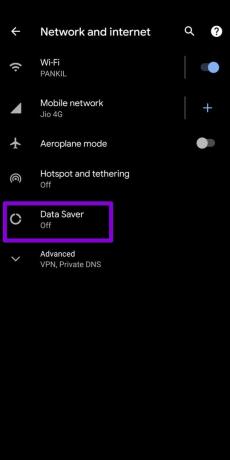
iOS
หากต้องการปิดใช้งานโหมดข้อมูลต่ำบน Wi-Fi ให้เปิดแอปการตั้งค่าและเลือก Wi-Fi แตะไอคอนข้อมูลถัดจากเครือข่าย Wi-Fi ของคุณแล้วปิดสวิตช์ข้างโหมดประหยัดเน็ต
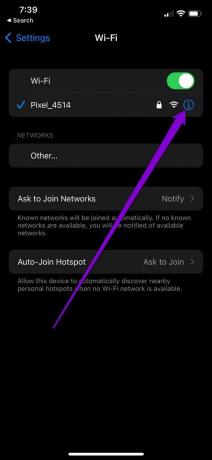

หากคุณใช้ Spotify กับข้อมูลมือถือ ให้เปิดแอปการตั้งค่าบน iPhone ของคุณ ไปที่ Cellular/Mobile Data แล้วเลือกตัวเลือก Cellular/Mobile Data จากนั้นปิดใช้งานโหมดข้อมูลต่ำ

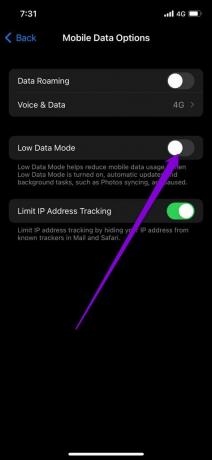
7. ปิดการจำกัดข้อมูลพื้นหลัง
หากแอป Spotify ไม่มีสิทธิ์ที่จำเป็นในการทำงานในเบื้องหลัง แอปจะหยุดชั่วคราวเพื่อตรวจสอบ ต่อไปนี้เป็นวิธีเปลี่ยนสิ่งนั้นบน Android และ iPhone
Android
ขั้นตอนที่ 1: กดค้างที่ไอคอนแอพ Spotify แล้วแตะที่ไอคอนข้อมูลจากเมนู ในหน้าข้อมูลแอป ให้เลือกข้อมูลมือถือและ Wi-Fi

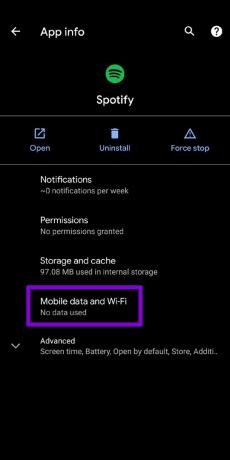
ขั้นตอนที่ 2: เปิดสวิตช์ข้างข้อมูลพื้นหลังและการใช้ข้อมูลไม่จำกัด
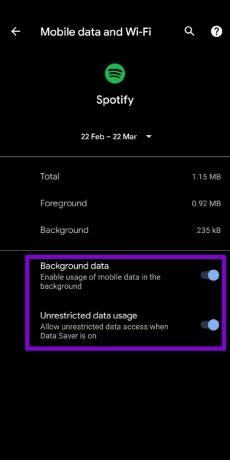
iPhone
ขั้นตอนที่ 1: เปิดแอปการตั้งค่าบน iPhone ของคุณ ไปที่ทั่วไปแล้วแตะที่การรีเฟรชแอปพื้นหลัง


ขั้นตอนที่ 2: เลื่อนลงและเปิดการรีเฟรชแอปพื้นหลังสำหรับ Spotify
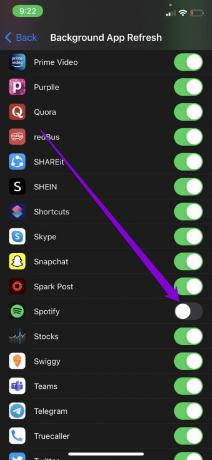
8. ล้างแคช Spotify
Spotify รวบรวมข้อมูลแคชเมื่อคุณสตรีมเพลงและพอดแคสต์ หากข้อมูลแคชที่มีอยู่เก่าเกินไป แคชอาจเริ่มรบกวนการทำงานและส่งผลให้หยุดชั่วคราวโดยไม่คาดคิด วิธีหนึ่งในการแก้ไขปัญหานี้คือการล้างข้อมูลแคชของ Spotify จาก Android หรือ iPhone ของคุณ
เนื่องจากแอป Spotify มีอินเทอร์เฟซผู้ใช้ที่คล้ายกันทั้งบน Android และ iPhone คุณสามารถทำตามขั้นตอนด้านล่างบนสมาร์ทโฟนเครื่องใดก็ได้เพื่อล้างข้อมูลแคชของ Spotify ด้านพลิกของโซลูชันนี้คือจะลบการดาวน์โหลดออฟไลน์ทั้งหมดของคุณ
ขั้นตอนที่ 1: เปิดแอป Spotify บน Android หรือ iPhone ของคุณ แตะที่ไอคอนรูปเฟืองที่มุมบนขวาเพื่อเปิดการตั้งค่า

ขั้นตอนที่ 2: เลื่อนลงไปที่ส่วนการจัดเก็บและแตะที่ล้างแคช เลือก ล้างแคช อีกครั้งเมื่อได้รับแจ้ง

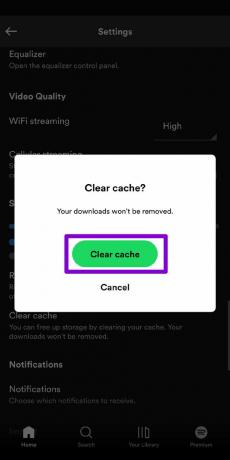
9. ติดตั้ง Spotify อีกครั้ง
สุดท้ายนี้ หากคุณยังรู้สึกไม่สบายใจกับการหยุดชั่วคราวอย่างกะทันหันบน Spotify ขณะสตรีมเพลง ฟอรัมอย่างเป็นทางการของ Spotify แนะนำให้ติดตั้งแอปใหม่อีกครั้ง การดำเนินการนี้จะล้างข้อมูลแอปที่ขัดแย้งกันและ อัพเดทแอพ เป็นเวอร์ชันล่าสุด ในกรณีที่คุณใช้บิลด์เก่า
ไม่มีการหยุดชั่วคราวอีกต่อไป
ไม่มีอะไรน่ารำคาญไปกว่าเพลงโปรดหรือพอดแคสต์ที่หยุดแบบสุ่ม นอกจากลองวิธีแก้ปัญหาข้างต้นแล้ว คุณยังสามารถพิจารณา ดาวน์โหลดเพลงโปรดเพื่อใช้งานออฟไลน์ เพื่อหลีกเลี่ยงความล่าช้าหรือการหยุดชะงักใด ๆ เนื่องจากอินเทอร์เน็ตเป็นหย่อม
ปรับปรุงล่าสุดเมื่อ 23 มีนาคม 2565
บทความข้างต้นอาจมีลิงค์พันธมิตรที่ช่วยสนับสนุน Guiding Tech อย่างไรก็ตาม ไม่กระทบต่อความถูกต้องด้านบรรณาธิการของเรา เนื้อหายังคงเป็นกลางและเป็นของแท้

เขียนโดย
Pankil เป็นวิศวกรโยธาโดยอาชีพที่เริ่มต้นการเดินทางในฐานะนักเขียนที่ EOTO.tech เขาเพิ่งเข้าร่วม Guiding Tech ในฐานะนักเขียนอิสระเพื่ออธิบายวิธีการอธิบาย คู่มือการซื้อ คำแนะนำและเคล็ดลับสำหรับ Android, iOS, Windows และเว็บ



